3.8.4 绘制定距等分点
2025年10月13日
3.8.4 绘制定距等分点
定距等分是将所选单独图形对象按照设定的距离进行等分,其中最后一段可能达不到指定的长度。要绘制定距等分点,则在功能区“默认”选项卡的“绘图”面板中单击“定距等分”按钮 ,或者在命令行的“输入命令”提示下输入“MEASURE”并按<Enter>键,接着选择要定距等分的对象,并输入线段长度(即要等分的距离)即可。请看以下绘制定距等分点的实例。
,或者在命令行的“输入命令”提示下输入“MEASURE”并按<Enter>键,接着选择要定距等分的对象,并输入线段长度(即要等分的距离)即可。请看以下绘制定距等分点的实例。
 在“快速访问”工具栏中单击“打开”按钮
在“快速访问”工具栏中单击“打开”按钮 ,弹出“选择文件”对话框,选择随书配套的“绘制定距等分点即学即练.dwg”文件并打开,原始图形如图3-27所示。
,弹出“选择文件”对话框,选择随书配套的“绘制定距等分点即学即练.dwg”文件并打开,原始图形如图3-27所示。
 在命令行中输入“DDPTYPE”并按<Enter>键,打开“点样式”对话框,选择图3-28所示的点样式,并相对于屏幕设置大小,“点大小”为3%,然后单击“确定”按钮。
在命令行中输入“DDPTYPE”并按<Enter>键,打开“点样式”对话框,选择图3-28所示的点样式,并相对于屏幕设置大小,“点大小”为3%,然后单击“确定”按钮。
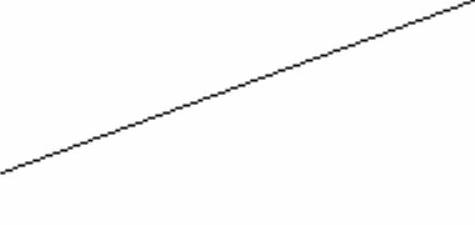
图3-27 已有的直线
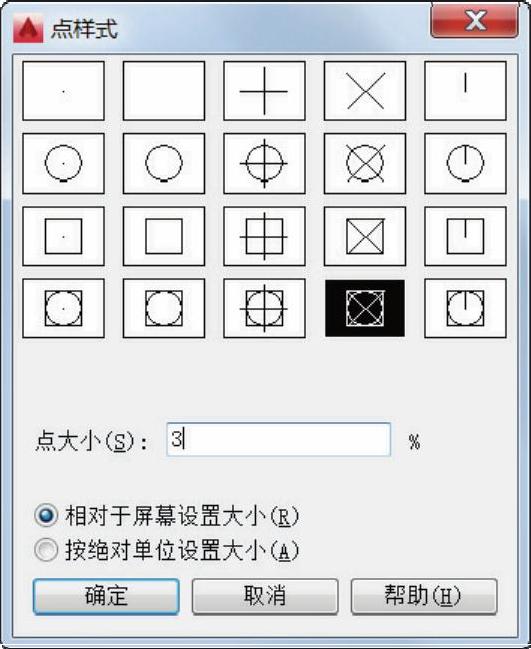
图3-28 定义点样式
 在功能区“默认”选项卡的“绘图”面板中单击“定距等分”按钮
在功能区“默认”选项卡的“绘图”面板中单击“定距等分”按钮 ,或者在命令行的“输入命令”提示下输入“MEASURE”并按<Enter>键,在靠近左端点处选择直线作为要定距等分的对象,如图3-29所示,接着输入等分距离为“50”,结果如图3-30所示。
,或者在命令行的“输入命令”提示下输入“MEASURE”并按<Enter>键,在靠近左端点处选择直线作为要定距等分的对象,如图3-29所示,接着输入等分距离为“50”,结果如图3-30所示。
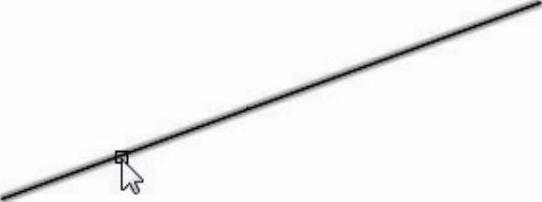
图3-29 选择要定距等分的对象
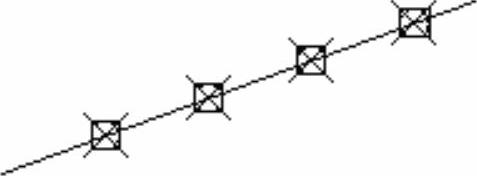
图3-30 创建定距等分点的结果
 在“快速访问”工具栏中单击“另存为”按钮
在“快速访问”工具栏中单击“另存为”按钮 ,将图形另存为“绘制定距等分点即学即练完成效果.dwg”。
,将图形另存为“绘制定距等分点即学即练完成效果.dwg”。

进行定距等分操作时,选择开放图形的位置不同,其结果可能会不相同,这是因为AutoCAD软件是从靠近用于选择对象的点的端点处开始放置,从该近端点处开始进行等分计算,而无法等分的那一段便留在最后。此外,闭合多段线的定距等分从它们的初始顶点(绘制的第一个点)处开始;圆的定距等分从设定为当前捕捉旋转角的自圆心的角度开始,如果捕捉旋转角为零,则从圆心右侧的圆周点开始定距等分圆。
